|
|
Excel 2021でセルに入力した文字列の折り返しをそろえる方法 | ||
Excel 2021でセルに入力した文字列の折り返しをそろえる方法 |
Q&A番号:023717 更新日:2023/04/12
|
Q&A番号:023717 更新日:2023/04/12 |
 | Excel 2021で、セルに入力した文字列の折り返しをそろえる方法について教えてください。 |
 | セルに入力した文字列を折り返して全体を表示した際に、各行の右端をそろえて見栄えを良くすることができます。 |
セルに入力した文字列を折り返して全体を表示した際に、各行の右端をそろえて見栄えを良くすることができます。
はじめに
Excel 2021では、セルに文字列を入力して「折り返して全体を表示する」に設定した際に、各行の右端がそろわない場合があります。
文字の横位置を「両端揃え」に設定することで、各行の右端をそろえることができます。
| 「折り返して全体を表示する」のみ | 「両端揃え」を設定 |
|---|---|
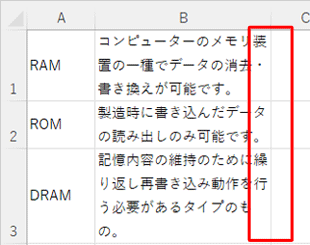 |
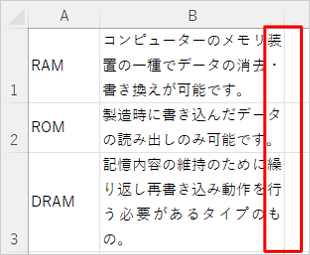 |
| 各行の右端がそろっていない | 各行の右端がそろっている |
※ Officeのアップデート状況によって、画面や操作手順、機能などが異なる場合があります。
※ Office製品の詳細については、Microsoft社に確認してください。
 Microsoft Office ヘルプとトレーニング
Microsoft Office ヘルプとトレーニング
操作手順
Excel 2021でセルに入力した文字列の折り返しをそろえるには、以下の操作手順を行ってください。
文字列を入力します。
ここでは例として、以下のような文字列を入力します。
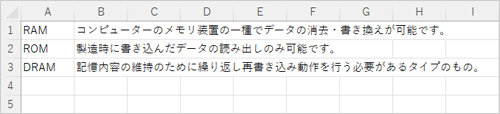
文字列を入力したセルを選択して右クリックし、表示された一覧から「セルの書式設定」をクリックします。
※ 複数のセルを選択し、まとめて設定することができます。
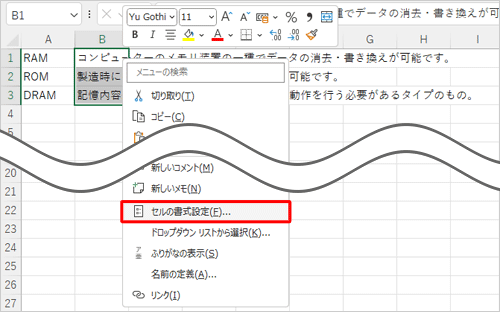
「セルの書式設定」が表示されます。
まず、セル内に文字列の全体を表示します。
「配置」タブをクリックし、「文字の制御」欄の「折り返して全体を表示する」にチェックを入れます。
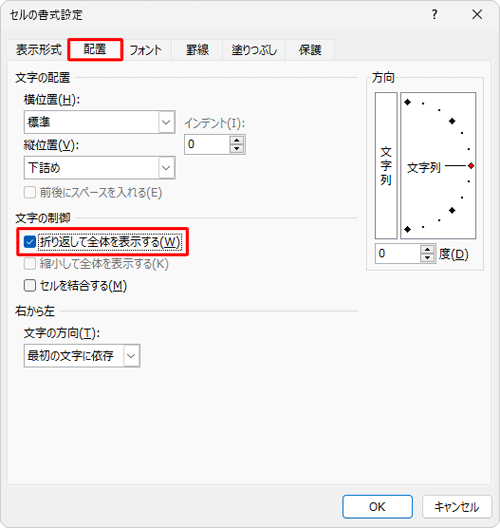
補足
この時点で「OK」をクリックすると、文字列がセル内で折り返して表示されますが、各行の右端がそろわない場合があります。
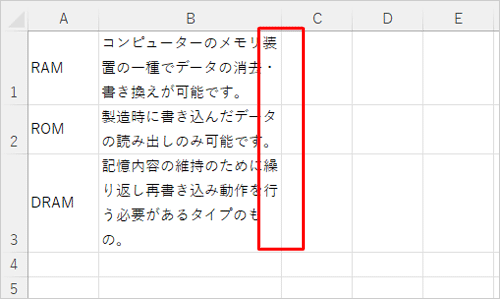
続いて、文字列の横位置を設定します。
「文字の配置」欄の「横位置」ボックスをクリックし、表示された一覧から「両端揃え」をクリックして「OK」をクリックします。
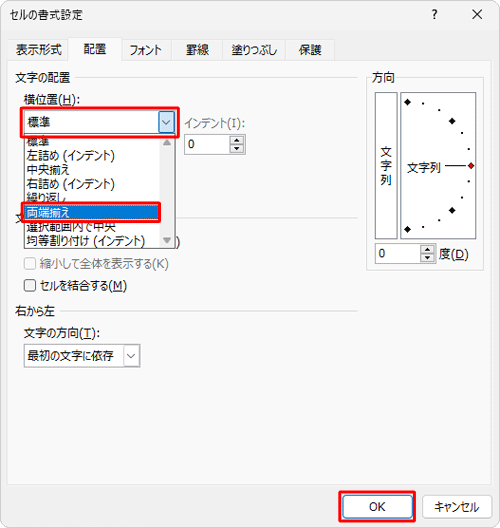
以上で操作完了です。
セルに入力した文字列の右端がそろったことを確認してください。
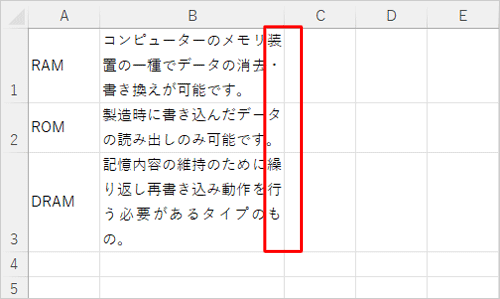
このQ&Aに出てきた用語
|
|
|


 Excelでセルに入力した文字列の折り返しをそろえる方法
Excelでセルに入力した文字列の折り返しをそろえる方法








